I denne opplæringen vil du lære hvordan du importerer, redigerer og eksporterer dine bilder i Lightroom mobile for publisering på sosiale medier. Enten du jobber med bilder fra ditt speilreflekskamera eller bilder fra smarttelefonen din, tilbyr Lightroom deg mange muligheter for bildebehandling og -administrasjon.
Viktigste funn
- Lightroom mobile gir enkel import og eksport av bilder, inkludert RAW-filer.
- Du kan redigere bilder direkte på smarttelefonen din og optimalisere dem for sosiale medier.
- Importering av bilder fra et SD-kort eller andre kilder er enkelt og effektivt.
Trinn-for-trinn veiledning
1. Eksporter bilder
Eksportering av redigerte bilder er en enkel prosess i Lightroom mobile. Du starter ved å klikke på deleknappen øverst. Dette åpner et menyvalg hvor du velger alternativet "Lagre i opptak". Her kan du velge om du ønsker å eksportere bildene i liten størrelse (2048 piksler) eller i maksimal tilgjengelighet. For å lagre bildene i full oppløsning, velger du den maksimale versjonen.
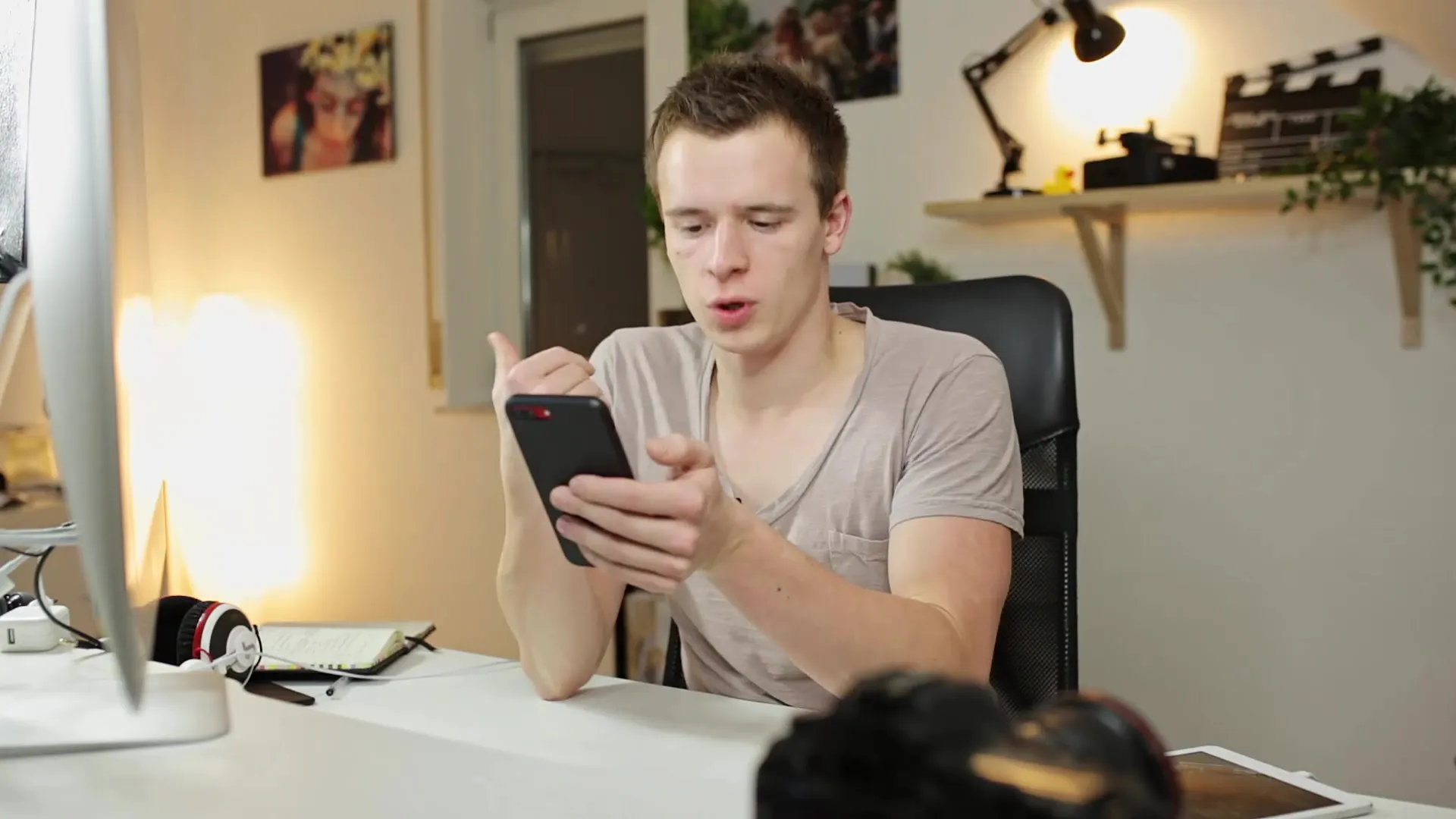
Etter at du har gjort valget, klikker du på Lagre-knappen. Bildet blir nå kort prosessert og lagres i ditt vanlige bildealbum. Når du eksporterer bilder til sosiale nettverk, er denne funksjonen spesielt nyttig da standardstørrelsen vanligvis er tilstrekkelig for de fleste plattformer.
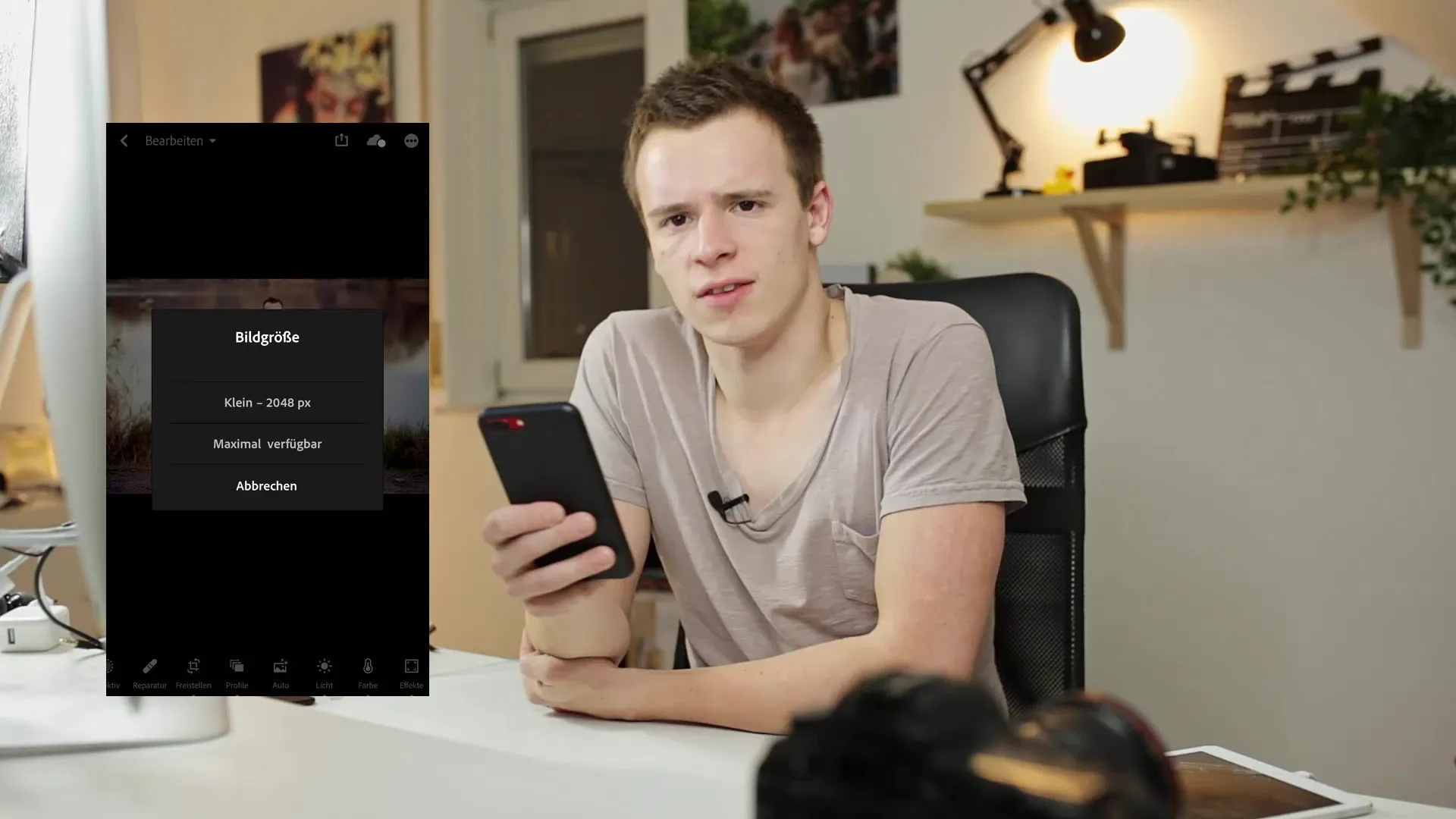
2. Eksporter flere bilder samtidig
Lightroom mobile lar deg også eksportere flere bilder samtidig. For å gjøre dette, klikker du på de tre prikkene øverst til høyre og velger alternativet "Velg". Nå kan du velge bildene du ønsker å eksportere. Etter at du har gjort valget, klikker du igjen på deleknappen og velger "Lagre i opptak" med muligheten for maksimal tilgjengelighet. De valgte bildene vil nå bli lagret i full kvalitet.
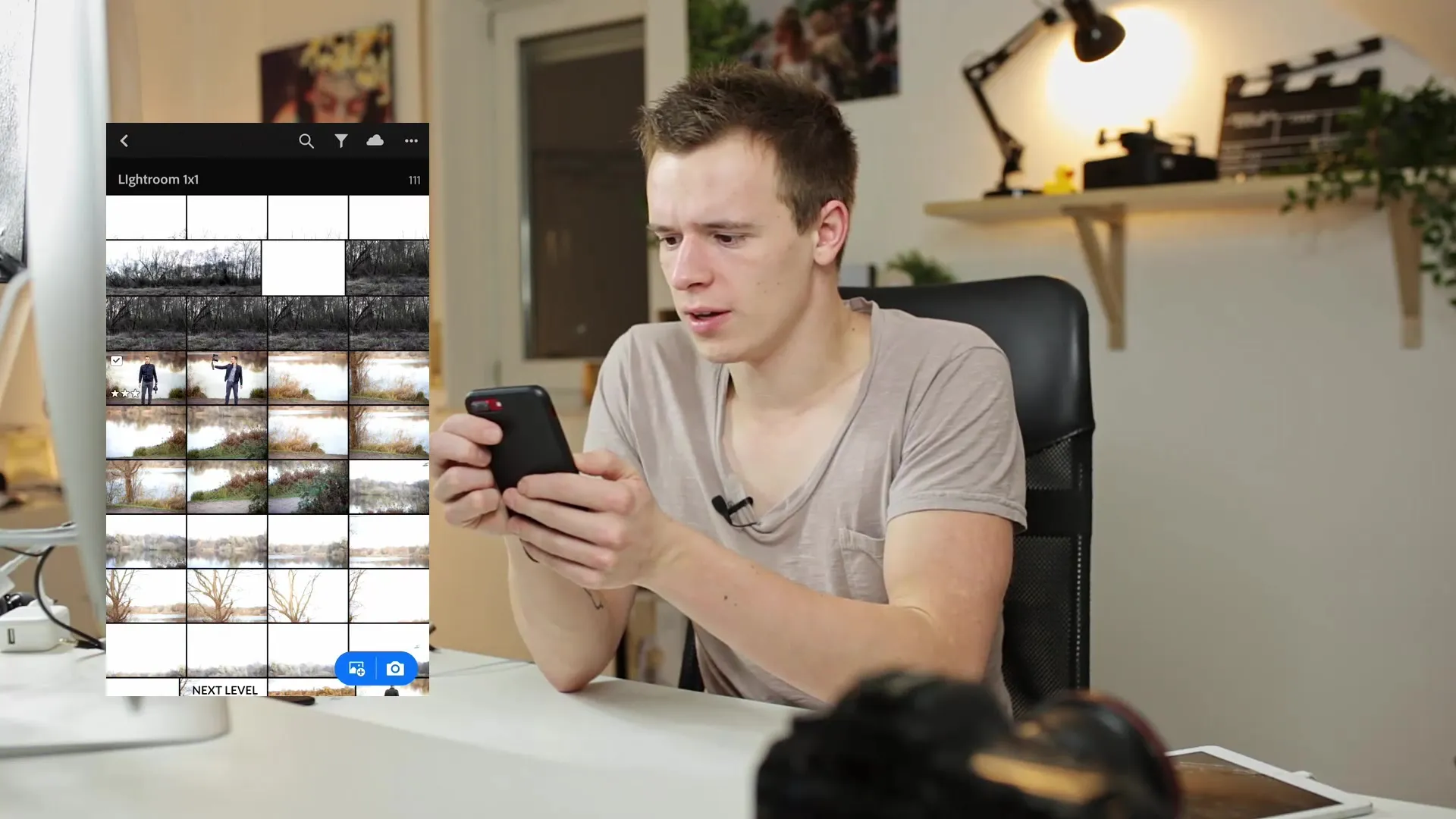
3. Importer bilder
Nå skal vi importere bilder, spesielt fra et SD-kort. For dette trenger du en passende enhet som kan kobles til smarttelefonen din. I denne opplæringen bruker vi en iPhone. Du kobler til SD-kortet og ser deretter importdialogen som lar deg velge ønskede filer.

I dette eksempelet importerer jeg RAW-filer som tilbyr høy bildekvalitet. Importer flere bilder samtidig ved å velge ønskete filer og klikke på "Importer". Etter et kort øyeblikk vil bildene være tilgjengelige i ditt bildebibliotek.
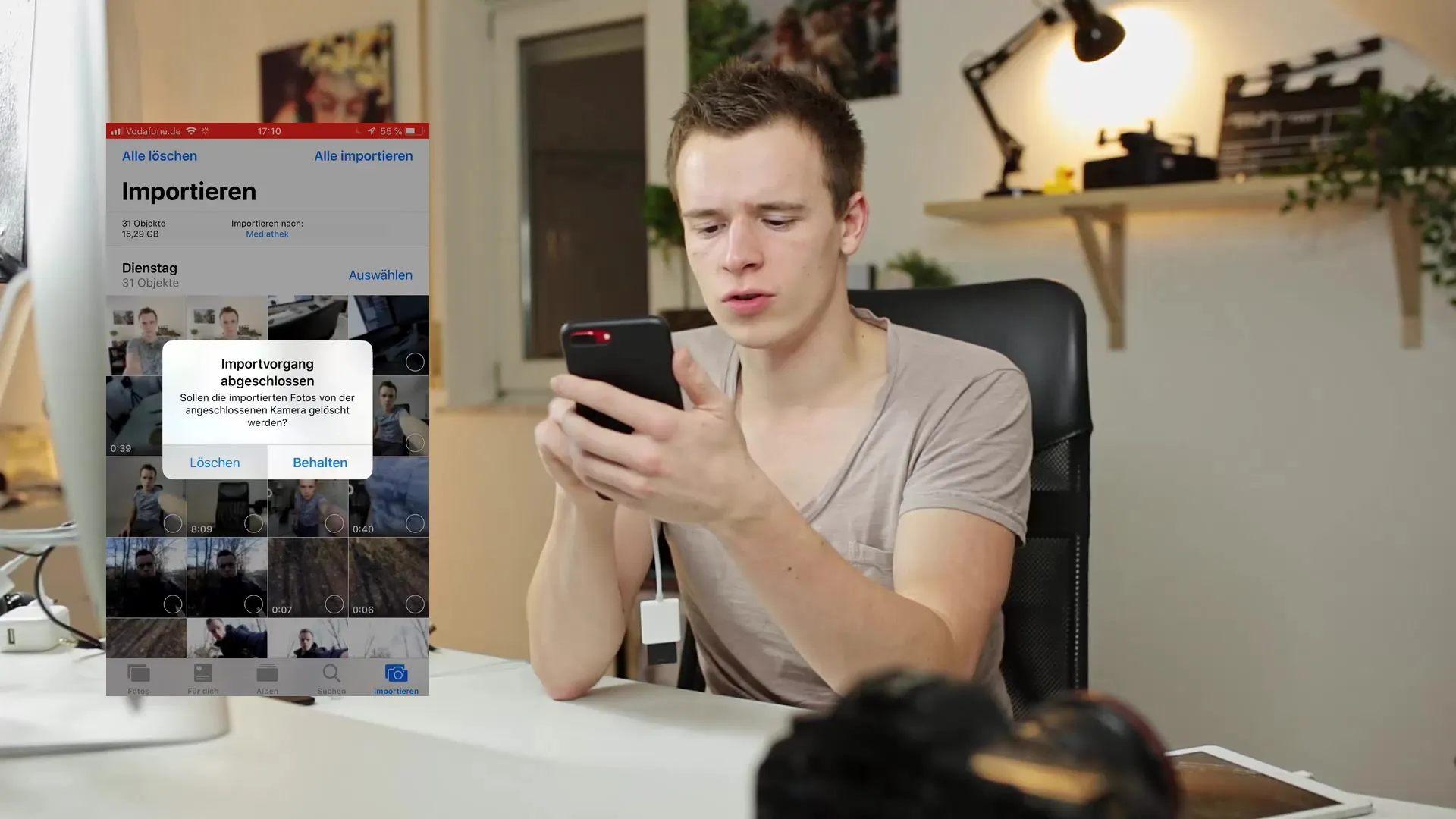
4. Hent bilder fra bildebiblioteket tilbake
Etter importen er det viktig å vite at importerte bilder ikke er direkte tilgjengelige i Lightroom. Du må gå inn i Lightroom selv for å importere disse bildene fra bildebiblioteket. Her klikker du på plusstegnet i appen og velger importknappen. Du vil se både de tidligere importerte bildene og RAW-filene som nå er klare for redigering.
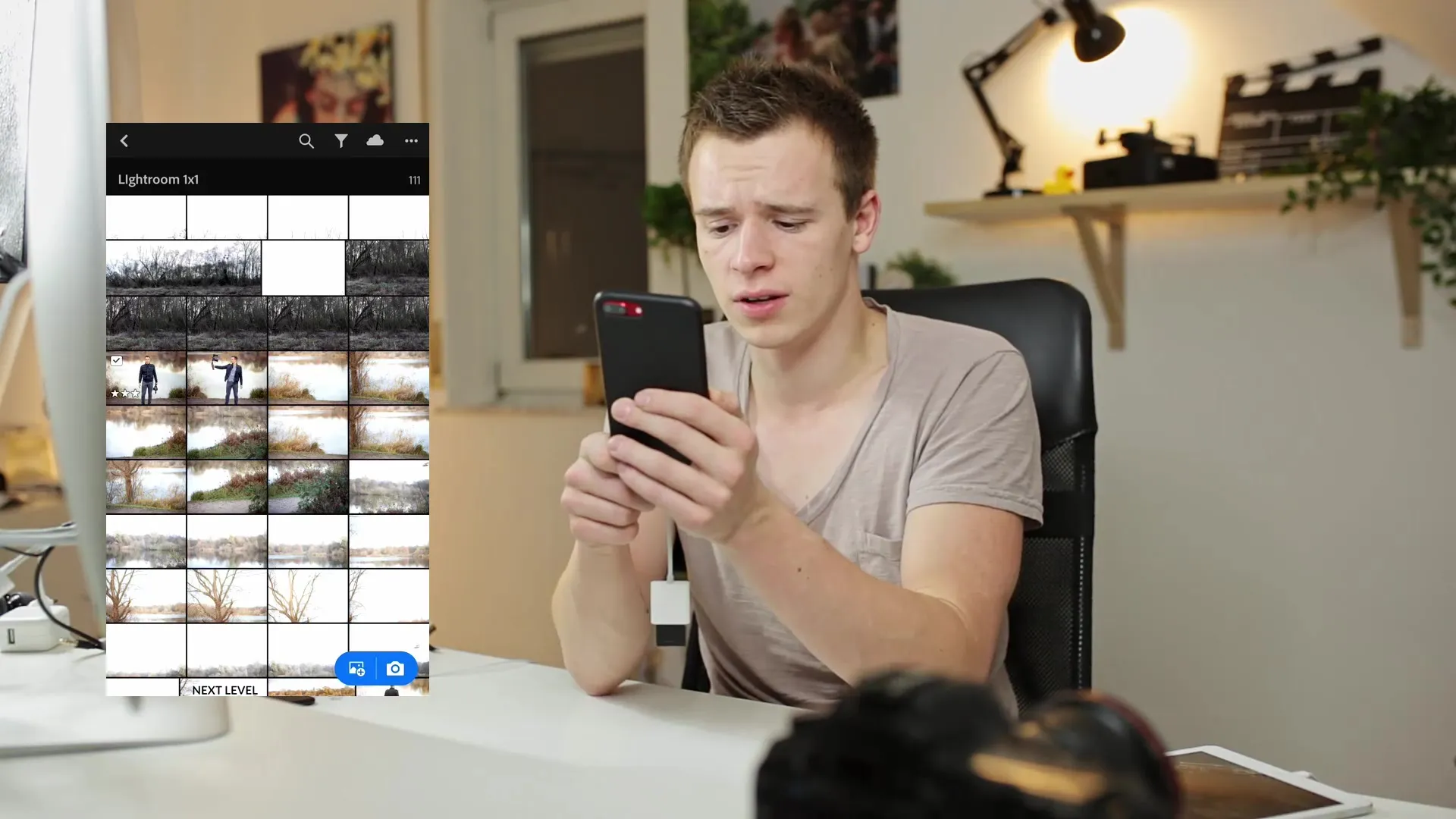
Velg de ønskede RAW-filene og legg dem til i ditt album. Dette tar litt tid, da RAW-filer er større og tar lengre tid å behandle.
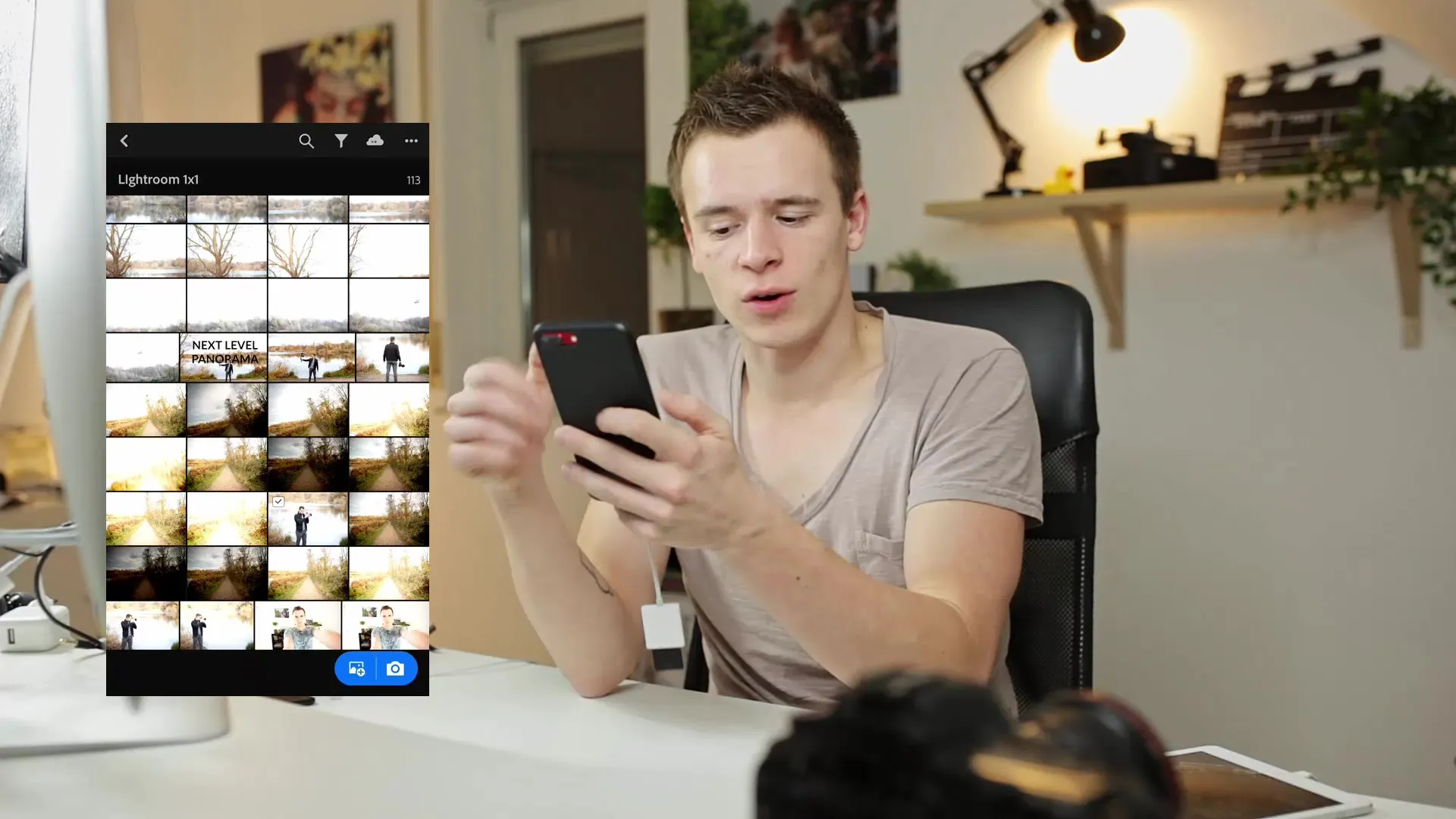
5. Redigering av RAW-filer
Når RAW-filene er importert, kan du redigere dem på en profesjonell måte. Lightroom mobile lar deg blant annet justere hvitbalanse og eksponering. Redigeringen skjer direkte på smarttelefonen din og gir deg muligheten til å gjøre raske justeringer mens du er på farten. Resultatet kan deretter eksporteres på nytt eller deles direkte i sosiale medier.

6. Konklusjon om bruken av Lightroom mobile
Lightroom mobile er en utmerket løsning for fotografi-entusiaster som ønsker å redigere bilder mens de er på farten. Du kan enkelt importere bilder, redigere dem profesjonelt og eksportere dem direkte fra smarttelefonen din. Dette gjør appen spesielt nyttig når du ikke kan jobbe på datamaskinen.
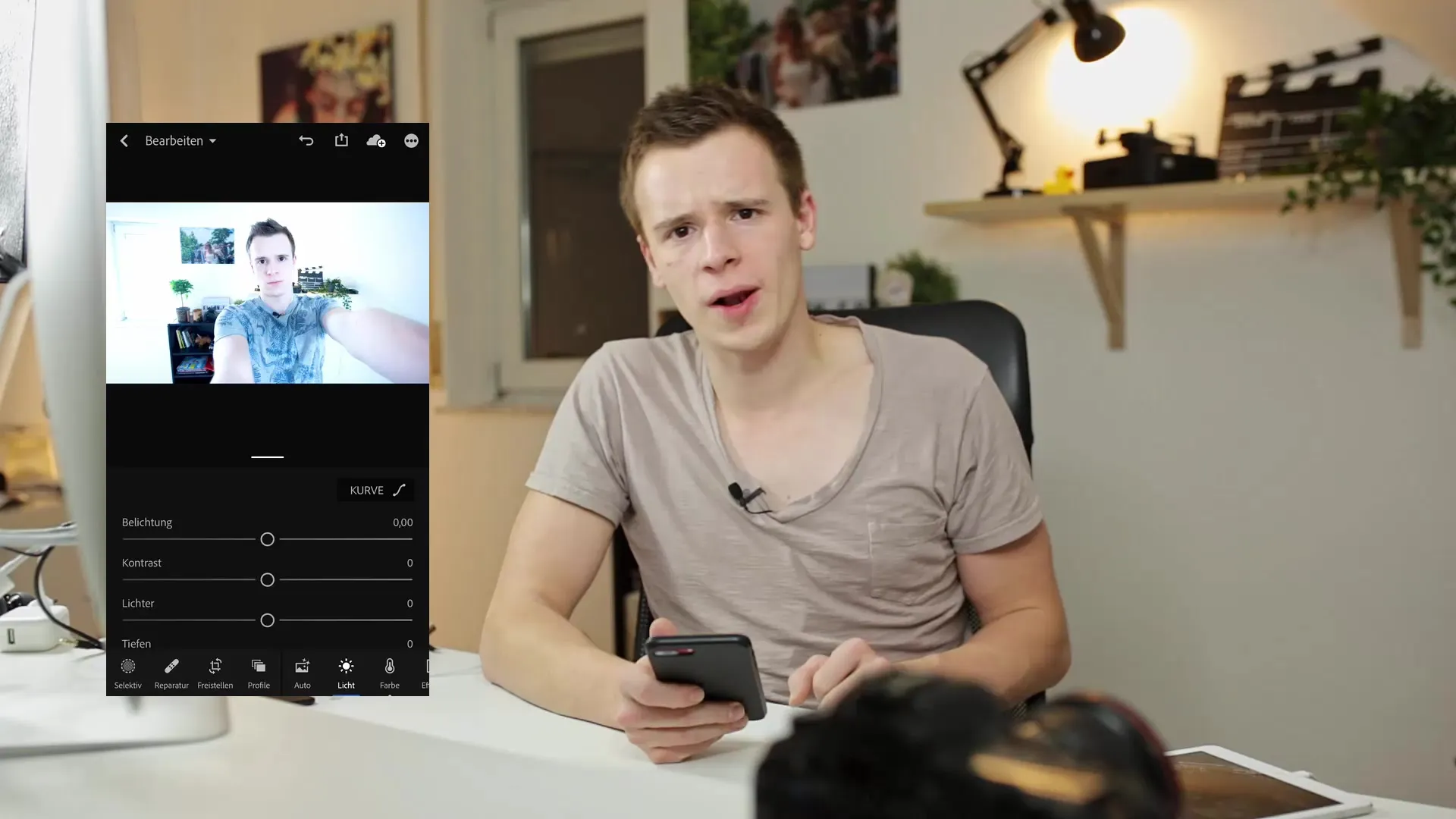
Sammendrag
I denne opplæringen har du lært hvor enkelt det er å importere, redigere og deretter eksportere bilder i Lightroom mobile. Med riktige innstillinger kan du bruke appen til å sømløst bytte mellom ulike enheter og optimalisere bildene dine for sosiale medier.
Ofte stilte spørsmål
Hvordan kan jeg importere bildene mine i Lightroom mobile?Du kan importere bilder ved å koble SD-kortet til smarttelefonen din eller overføre bildene direkte til fotobiblioteket.
Kan jeg redigere RAW-filer i Lightroom mobile?Ja, Lightroom mobile støtter RAW-filer og gir deg omfattende redigeringsverktøy.
Hvordan eksporterer jeg flere bilder samtidig?Velg de ønskede bildene i Lightroom mobile, klikk på dele-knappen og velg eksporteringsalternativet for å lagre dem i full størrelse.


